vscode怎么显示隐藏文件_隐藏文件查看方法详解
vs code显示隐藏文件的方法是通过修改设置中的排除规则。首先打开设置界面并搜索 files.exclude,删除或修改其中的规则即可显示隐藏文件;也可清空 files.watcherexclude 中的规则。若希望永久生效,可将设置写入全局 settings.json 文件。需要注意的是,显示隐藏文件后应谨慎操作,避免误删或修改重要文件,可通过版本控制、备份和文件权限等方式降低风险。此外,操作系统层面也可通过快捷键或命令显示隐藏文件,但这类方法会影响整个系统的文件显示。
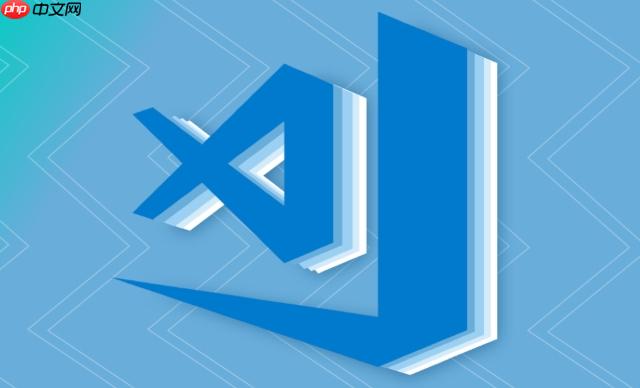
VS Code显示隐藏文件的方法其实很简单,主要就是通过设置来让隐藏的文件显现出来,方便我们进行编辑和管理。

解决方案
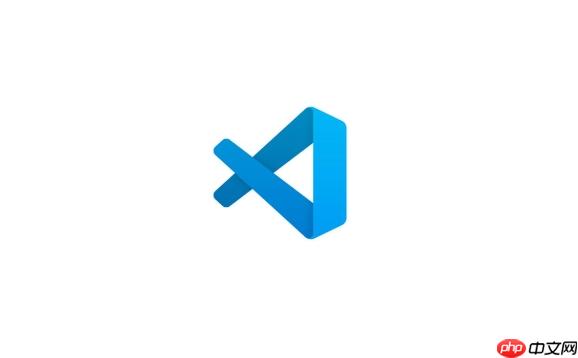
打开VS Code设置: 可以通过菜单栏的 文件 -> 首选项 -> 设置 打开设置界面,或者直接使用快捷键 Ctrl + , (Windows/Linux) 或 Cmd + , (macOS)。
-
搜索设置项: 在设置搜索框中输入 files.exclude。
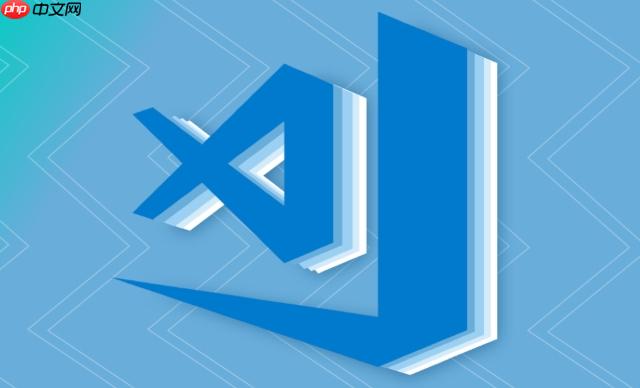
修改排除规则: files.exclude 选项控制着哪些文件或文件夹会被隐藏。默认情况下,它会排除一些常见的文件类型,比如 .git 文件夹、node_modules 文件夹等。
移除或修改规则: 要显示所有隐藏文件,最简单的方法是删除 files.exclude 中的所有规则。也可以修改规则,比如只排除特定类型的文件。 如果想让 .gitignore 生效,就不要删除 .gitignore 相关的规则。
另一种方法 (显示所有文件): 除了修改 files.exclude,还可以使用 files.watcherExclude。这个选项控制着文件监视器忽略的文件。 如果想显示所有文件,可以清空 files.watcherExclude 中的所有规则。
重启VS Code (可能需要): 有时候,修改设置后需要重启 VS Code 才能生效。
查看效果: 修改设置后,隐藏的文件和文件夹应该就会在 VS Code 的资源管理器中显示出来了。
为什么需要显示隐藏文件?
很多时候,我们需要查看或编辑一些隐藏的配置文件,比如 .env 文件(存储环境变量)、.htaccess 文件(Apache服务器的配置文件)等等。 另外,在调试一些问题的时候,也可能需要查看隐藏的临时文件或日志文件。 如果看不到这些文件,就很难进行相应的操作。 显示隐藏文件可以帮助我们更好地管理项目,解决问题。
如何永久显示隐藏文件?
如果你希望 VS Code 始终显示隐藏文件,可以将上述设置修改到全局设置中。 这样,每次打开 VS Code,都会自动显示隐藏文件。 具体操作是,在设置界面中,点击右上角的 "打开设置(JSON)" 按钮,将设置项添加到 settings.json 文件中。 例如:
{
"files.exclude": {}
}文章标题:vscode怎么显示隐藏文件_隐藏文件查看方法详解
文章链接:https://onehaoka.com/5891.html
本站所有文章除特别声明外,均采用 CC BY-NC-SA 4.0 许可协议,转载请注明来自磁力搜索 !

win7电脑麦克风有电流声_win7音频输入信号干扰的处理技巧
麦克风有电流声可通过排查硬件、软件及环境干扰解决。首先检查麦克风连接是否牢固、尝试更换usb接口或使用带屏蔽层的线材;其次检查接地问题,更换电源插座或使用带接
2025年06月23日

怎么让PPT支持触控翻页_PPT触屏操作设置指南
要在ppt中实现触控翻页,首先要确保设备支持触摸功能,并在幻灯片放映模式下操作。1.确认硬件支持;2.检查并更新触摸屏驱动程序;3.确保处于放映模式而非编辑模
2025年06月23日

电脑怎么设置家长控制 快速限制使用时间的技巧
电脑家长控制的核心在于通过限制使用时间、访问内容及程序确保孩子健康上网。解决方案包括:1. windows内置家长控制(microsoft family sa
2025年06月23日

win8系统安全模式进不去怎么办_win8安全模式启动失败的修复方法
win8系统无法进入安全模式可尝试以下方法解决。首先使用shift+重启大法:登录界面按住shift键点击重启,进入“疑难解答”-“启动设置”-“重启”,按下
2025年06月23日

电脑鼠标指针不见了怎么办 指针显示恢复
鼠标指针消失通常由软件问题引起,可通过以下方法恢复:1.重启电脑;2.狂按ctrl键显示指针;3.检查鼠标连接或电池;4.使用键盘操作进入控制面板调整鼠标设置
2025年06月23日

粘贴纯文本按什么键 无格式粘贴快捷键指南
如何实现无格式粘贴?1. windows系统使用ctrl+shift+v,若无效可试ctrl+alt+v;2. mac系统使用command+option+s
2025年06月23日

电脑耳机没声音怎么办 耳机音频输出调试
电脑耳机没声音通常由驱动、接口或系统设置问题导致,解决方法包括:1.检查物理连接是否牢固;2.确认音量未静音且应用程序音量正常;3.通过设备管理器查看音频设备
2025年06月23日

vscode怎么格式化代码_代码格式化方法详解
vs code格式化代码的核心方法包括自动格式化配置、手动快捷键格式化、按文件类型设置、解决冲突、工具选择、自定义规则、片段格式化、忽略特定文件及提交前格式化
2025年06月23日








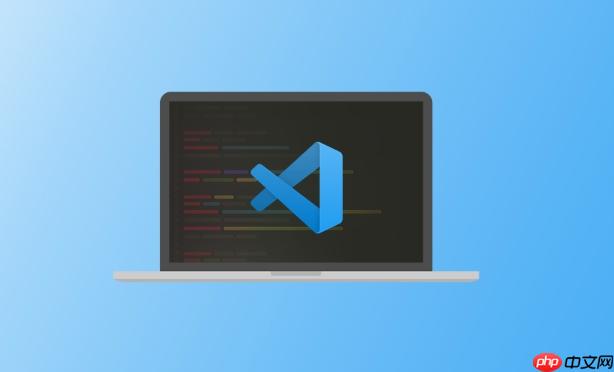

最新评论